Як і його попередник, Windows 10 також дозволяє користувачам завантажувати та встановлювати програми з магазину. Офіційний додаток Магазину, що поставляється з Windows 10, можна використовувати для перегляду, пошуку та встановлення програм з магазину.
Додаток Store було перероблено в Windows 10 і зручно орієнтуватися в порівнянні з попередньою версією програми Store.
Додаток Store не завантажується або не відкривається
З моменту випуску Windows 10 багато користувачів мають проблеми з рідною програмою Store. Багато разів додаток магазину запускається, але не завантажується. Коло продовжує крутитися, але магазин не завантажується навіть через пару хвилин.

Якщо ви також не можете завантажити або відкрити програму Store в Windows 10, ви можете спробувати наступні виправлення.
Виправити 1
Крок 1. Відкрийте командний рядок як адміністратор. Для цього введіть CMD у вікно пошуку, а потім одночасно натисніть клавіші Ctrl + Shift + Enter.
Крім того, введіть CMD у вікні пошуку, щоб побачити командний рядок у результатах пошуку, клацніть правою кнопкою миші командний рядок і виберіть команду Запуск від імені адміністратора.
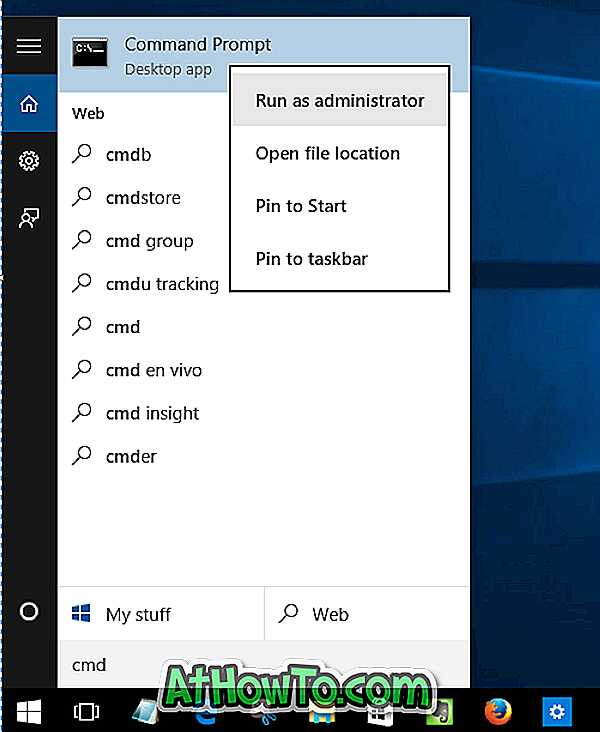
Крок 2: У командному рядку адміністратора скопіюйте та вставте наступну команду. Командний рядок Windows 10 підтримує копіювання та вставлення на відміну від попередніх версій!
PowerShell -ExecutionPolicy Unrestricted -Command "& {$ manifest = (Get-AppxPackage Microsoft.WindowsStore) .InstallLocation + '\ t Add-AppxPackage -DisableDevelopmentMode -Register $ manifest} "
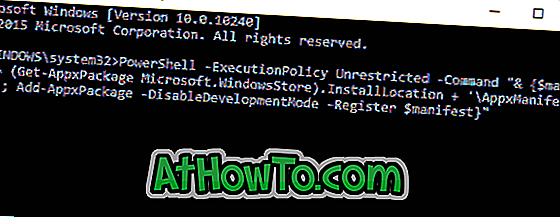
Після виконання команди закрийте вікно командного рядка. Тепер ви маєте можливість відкривати та завантажувати магазин зараз.
Fix 2
Якщо магазин не відкривається навіть після застосування вищезазначеного виправлення, створення нового облікового запису користувача може вирішити проблему. Це пояснюється тим, що всі сучасні програми, включаючи додаток Store, чудово працюють на новоствореному обліковому записі користувача.
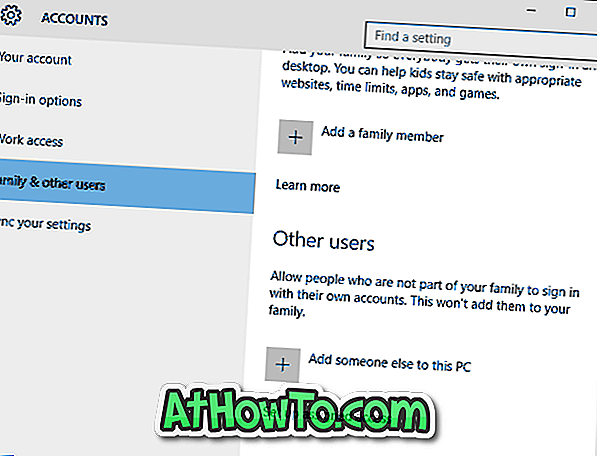
Щоб створити новий локальний обліковий запис користувача або обліковий запис користувача Microsoft, перейдіть до програми "Налаштування", виберіть "Облікові записи", а потім виберіть "Родина" та інші користувачі.
Якщо ви змогли вирішити проблему або не змогли її вирішити, повідомте нам про це в коментарях.













